Charger un rouleau de papier pour imprimante
Chaque terminal intelligent GoDaddy est équipé d'une imprimante thermique intégrée. Lorsque vous recevez votre appareil, il est livré avec du papier pour vous aider à démarrer. Lorsque vous êtes à court de papier, vous pouvez commander des rouleaux de papier de remplacement via votre tableau de bord GoDaddy Payments.
Chargez un rouleau de papier pour imprimante thermique dans votre Terminal intelligent Poynt.
- Ouvrez le verrou du compartiment de l'imprimante de votre Terminal intelligent Poynt.
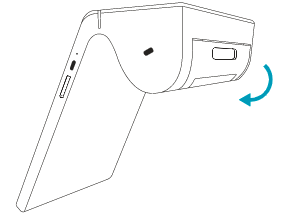
- Déballez un rouleau d’imprimante et insérez-le dans le compartiment avec le papier qui roule depuis le haut et l’extrémité du rouleau tournée vers le bas du compartiment.
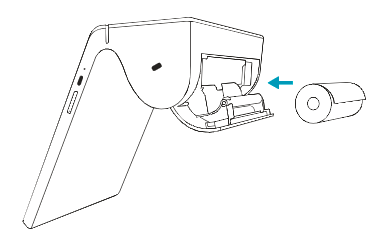
- Fermez le verrou.
- Pour imprimer un reçu test:
- Appuyez sur Paramètres sur la deuxième page de l'écran d'accueil.
- Appuyez sur Accessoire .
- Sous Imprimante , appuyez sur Tester l’imprimante .
- Appuyez sur Test d'impression .
- Si le reçu test s'imprime correctement, touchez Oui . Si le reçu ne s'est pas imprimé, touchez Non pour gérer les paramètres de votre imprimante.
Chargez un rouleau de papier pour imprimante thermique dans votre GoDaddy Smart Terminal Flex.
- Ouvrez le capot du rouleau de papier en haut de l'appareil.
- Insérez le rouleau de papier dans le compartiment et tirez sur le rouleau jusqu'à ce que 15 cm de papier environ dépassent du haut de l'appareil.
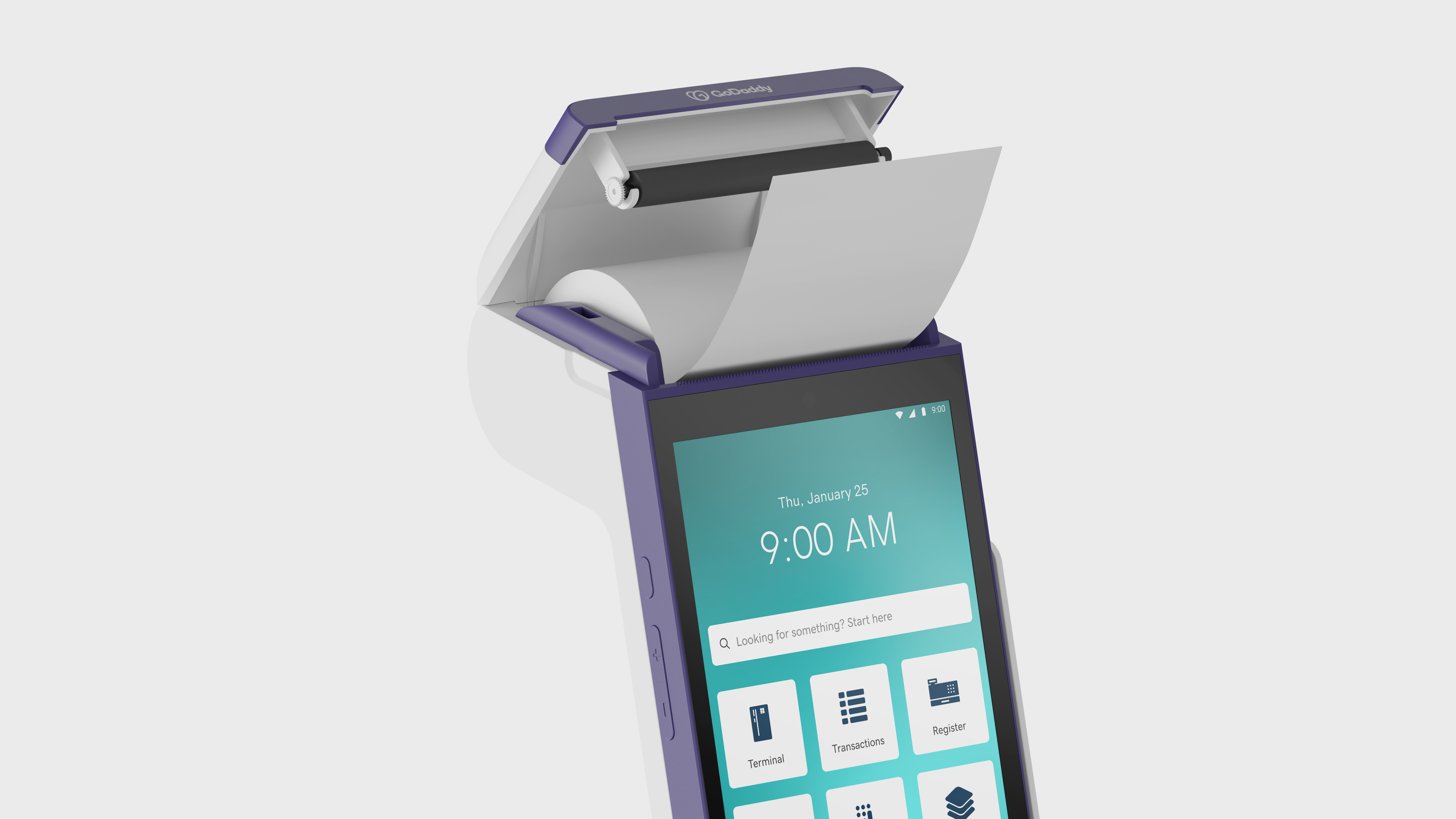
- Tenez l'extrémité du papier et fermez le couvercle du couvercle jusqu'à ce que vous entendiez un «clic».
- Retirez l'excédent de papier en le déchirant le long du bord dentelé.
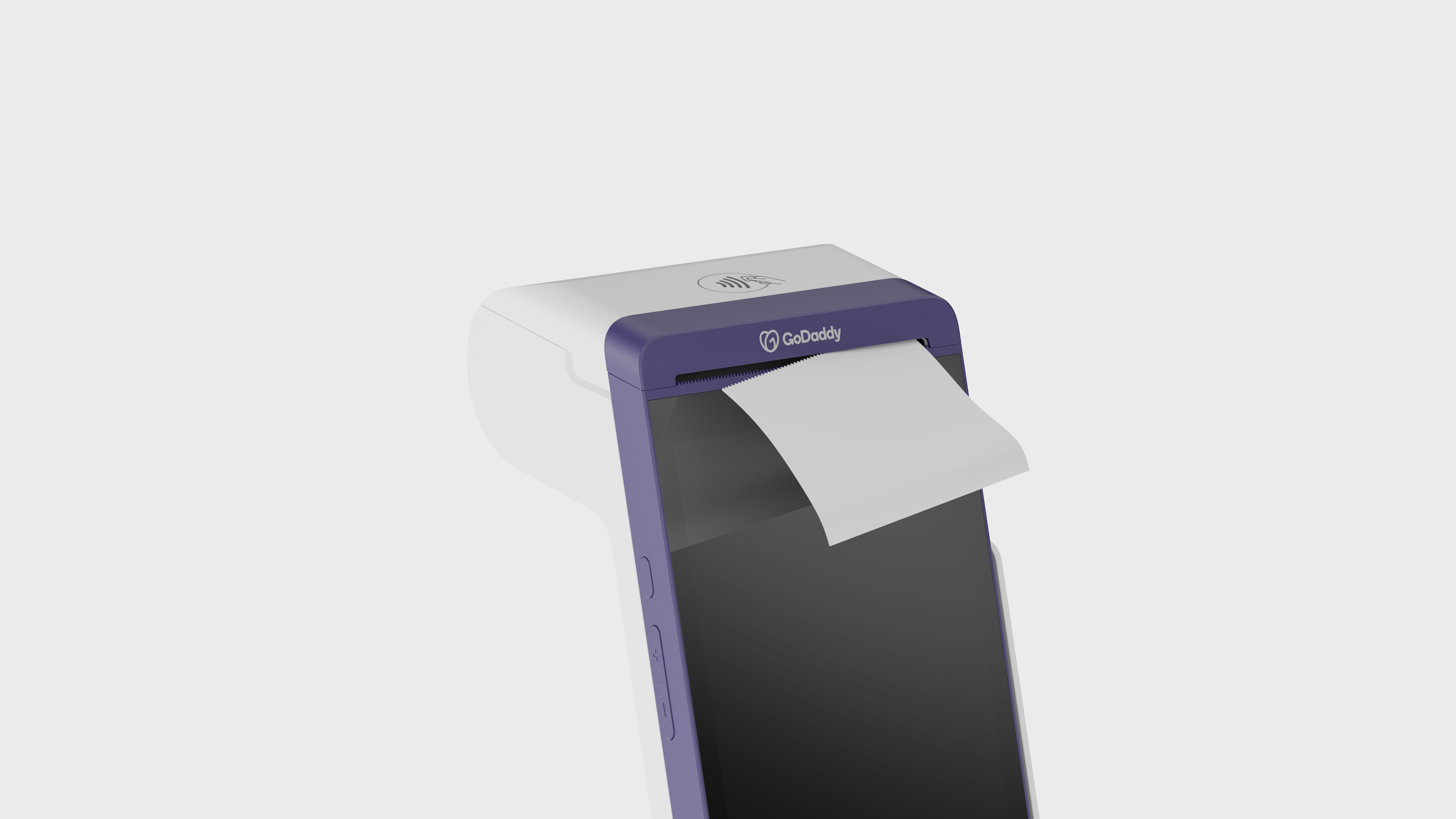
- Pour imprimer un reçu test:
- Appuyez sur Paramètres sur la deuxième page de l'écran d'accueil.
- Appuyez sur Accessoire .
- Sous Imprimante , appuyez sur Tester l’imprimante .
- Appuyez sur Test d'impression .
- Si le reçu test s'imprime correctement, touchez Oui . Si le reçu ne s'est pas imprimé, touchez Non pour gérer les paramètres de votre imprimante.